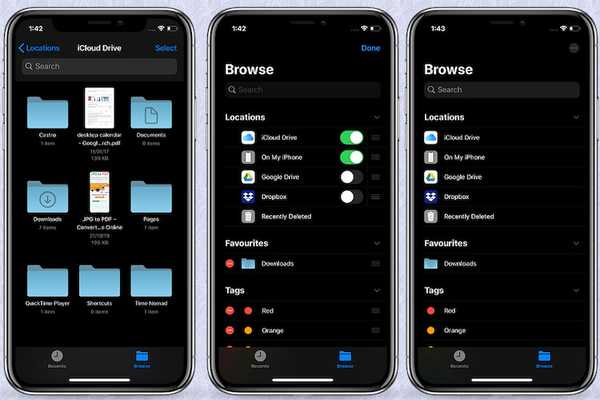
Thomas Glenn
0
5055
161
Wenn ich die Wahl hätte, würde ich nicht über iCloud hinaus nach meinen Online-Speicheranforderungen suchen. Leider bietet Apple in einer Zeit, in der selbst 50 GB Basisspeicher dank hochauflösender Fotos und Videos und leistungsstarker Spiele zu wenig zu sein scheinen, nur 5 GB kostenlosen iCloud-Speicher an, um den schnell wachsenden Anforderungen der Benutzer gerecht zu werden. Aus diesem Grund muss nach Cloud-Apps von Drittanbietern wie Google Drive (15 GB kostenlos) und Box (10 GB kostenlos) gesucht werden. Wenn Ihr iCloud-Speicher bereits voll ist und Sie kein Upgrade auf den Premium-Plan durchführen möchten (ab 0,99 USD / Monat für 50 GB), sollten Sie über diese bekannten Angebote nachdenken. Lassen Sie mich Ihnen zeigen, wie Sie Ihre bevorzugten Cloud-Apps von Drittanbietern zur Datei-App auf Ihrem iPhone und iPad hinzufügen können.
Hinzufügen von Cloud-Apps von Drittanbietern zur Datei-App auf iPhone und iPad
Während iCloud Drive die Standardoption in der Stock File Manager-App bleibt, können Benutzer ihre Daten in anderen Cloud-Diensten speichern. Obwohl der Prozess weiterhin unkompliziert ist, hat Apple ihn in iOS 13 und iPadOS 13 leicht optimiert. Daher dachte ich, es wäre besser, ein kurzes Stück darüber zu schreiben. Auf geht's!
1. Starten Sie die Dateien App auf Ihrem iPhone oder iPad.
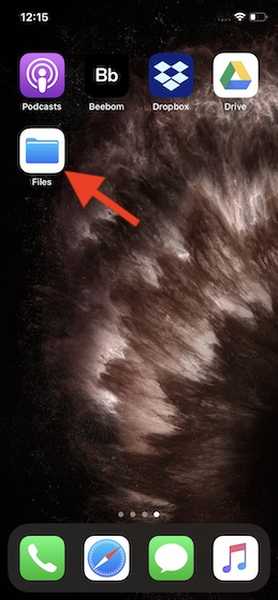
2. Wählen Sie nun die Durchsuche Registerkarte unten.
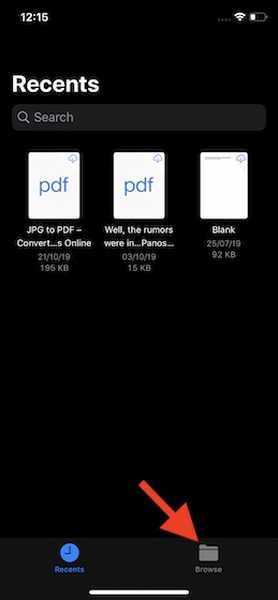
3. Tippen Sie anschließend auf drei horizontale Punkte in der oberen rechten Ecke des Bildschirms.
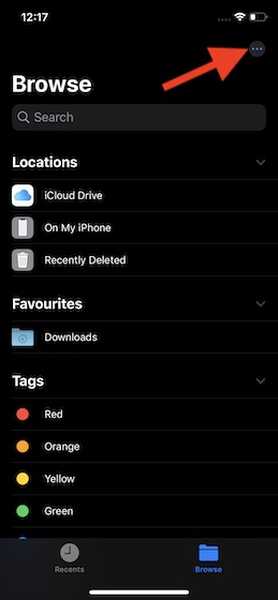
4. Als nächstes wählen Sie Bearbeiten Option im Popup, das unten angezeigt wird.
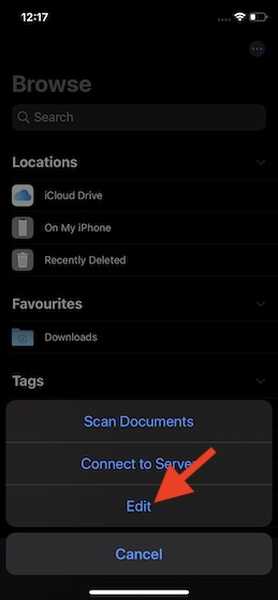
5. Unter dem Standorte In diesem Abschnitt sollten die Cloud-Apps angezeigt werden, die auf Ihrem Gerät installiert sind. Schalten Sie ihre Schalter ein.
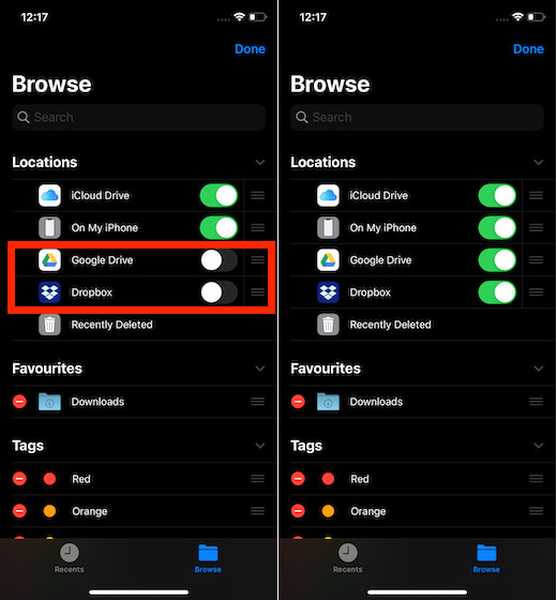
6. Stellen Sie sicher, dass Sie auf tippen Getan oben rechts zum beenden.
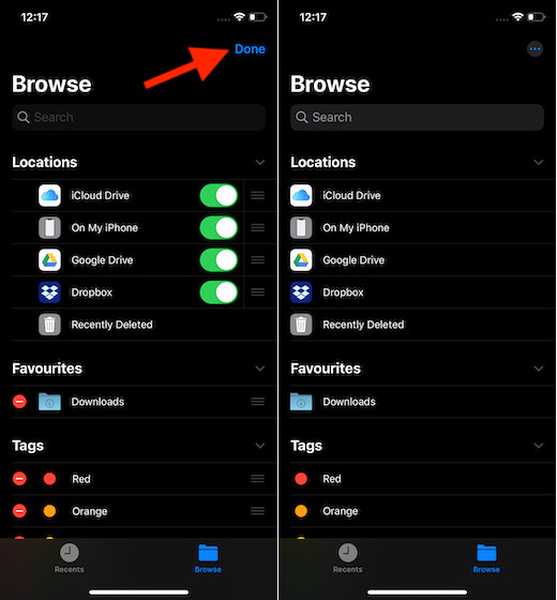
Das ist es! Ab sofort werden Ihre bevorzugten Cloud-Apps im Bereich Standorte angezeigt. Und Sie können Ihre Dateien darin genauso speichern und verwalten wie in Apples iCloud Drive.
Entfernen Sie unerwünschte Cloud-Apps aus der Datei-App
Wenn Sie jemals eine zuvor hinzugefügte Cloud-App nicht verwenden möchten, können Sie sie einfach im Abschnitt Standorte ausblenden.
1. Öffnen Dateien App auf Ihrem Gerät> Registerkarte Durchsuchen> drei Punkte oben rechts> Bearbeiten.
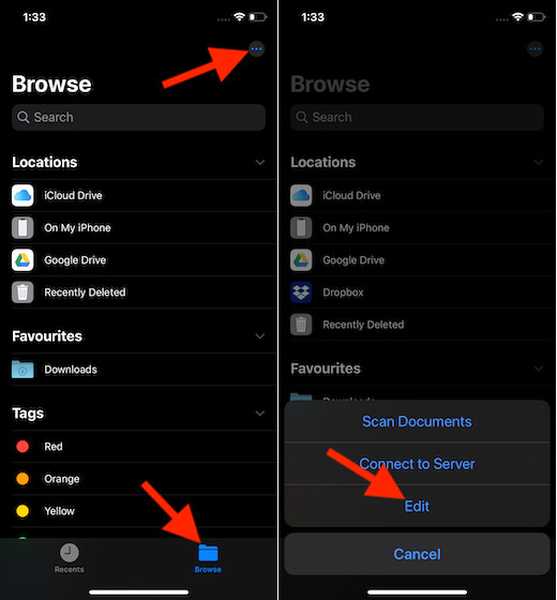
2. Schalten Sie nun die aus Wechseln Sie neben den Cloud-Apps du willst dich verstecken Tippen Sie dann unbedingt auf Getan oben rechts zur Bestätigung.
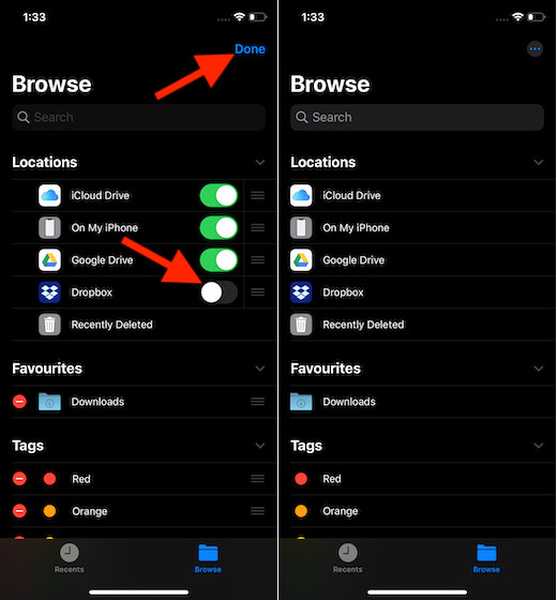
Schnelles Hinzufügen und Entfernen von Cloud-Apps in Dateien für iPhone und iPad
Auf diese Weise können Sie Cloud-Apps von Drittanbietern in der Datei-App verwenden. Da iCloud möglicherweise nicht allen Anforderungen entspricht, ist es gut, dass Apple der Stock File Manager-App erlaubt hat, auch mit anderen Diensten zu arbeiten. Es macht die App benutzerfreundlicher. Mit der Einführung der neuesten Iteration von iOS ist die Datei-App dank eines Dokumentenscanners und des nativen Zipp- / Entpack-Tools noch leistungsfähiger geworden. Lassen Sie mich Ihre Gedanken wissen und wo steht es gegen Dateimanager von Drittanbietern?















